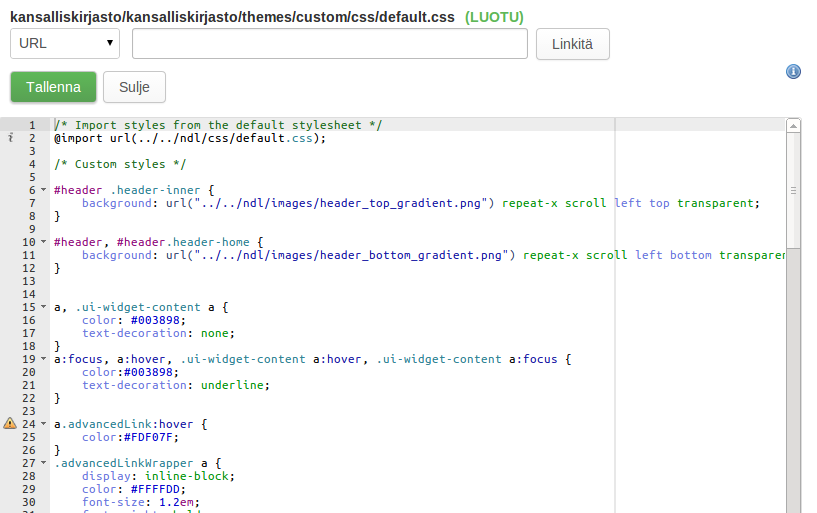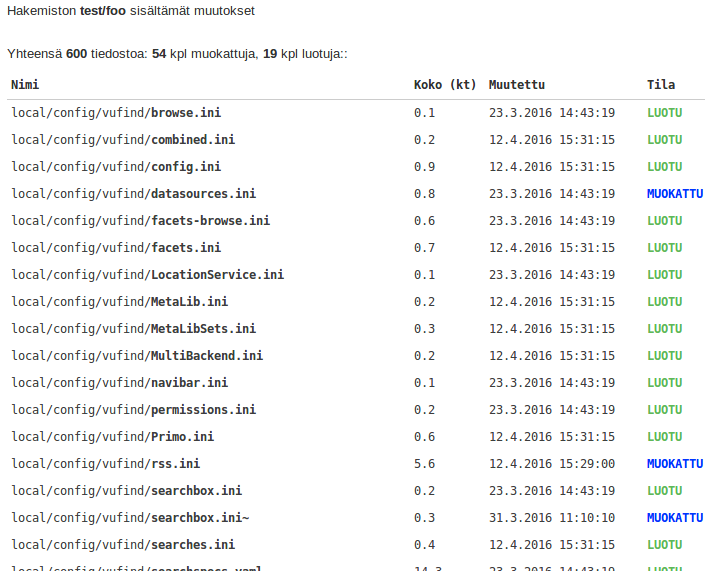Page History
...
Aktiivisen tiedoston toiminnot näytetään hakemistotoimintojen alapuolella. Tiedoston voi voi esimerkiksi avata editoriin muokattavaksi, kopioida toiseen hakemistoon tai verrata alkuperäiseen. Tiedostonhallinnan kautta luodun tiedoston voi lisäksi poistaa tai nimetä uudelleen.
Tiedostojen tarkastelu ja muokkaus
Tiedostoa muokataan valitsemalla tiedosto ja Valittu tiedosto avataan tekstieditoriin valitsemalla Muokkaa:
Mikäli tiedoston muokkaus ei ole sallittua, editori avataan luku-oikeuksilla ja tallennus on estetty. Esimerkiksi Finna-teeman tiedostojen tarkastelu on siis mahdollista.
Valittu tiedosto avataan tekstieditoriin. Editorissa on Etsi ja korvaa -toiminnot, jotka toimivat näppäinoikoteillä (vie hiiri oikean yläreunan info-ikonin päälle nähdäksesi ohjeet).
Tiedostojen kopiointi ja lataaminen omalle koneelle
Valittu tiedosto voidaan kopioida toiseen hakemistoon (oman organisaation näkymien sisällä) valitsemalla Kopioi ja valitsemalla tämän jälkeen kohdehakemisto:
Tiedoston voi ladata omalle koneelleen klikkaamalla "Lataa tiedosto".
Tiedostoista etsiminen
Etsi hakemiston tiedostoista -toiminto kohdistuu aktiivisen hakemiston ja tämän alihakemiston sisältämiin tiedostoihin. Haku on merkkikokoriippumaton (pieniä ja suuria kirjaimia ei erotella) eikä kohdistu binääritiedostoihin.
...
- Alkuperäinen: Tiedosto on linkitetty Finnan keskitettyyn ylläpitoon. Oletuksena suurin osa näkymän tiedostoista on tässä tilassa.
- Muokattu:Tiedostoa on muokattu joko näkymän asetusten tallennuksen yhteydessä tai tiedostonhallinnan kautta. Näihin sisältyvät lisäksi custom-teeman tiedostot, jotka ylikirjoittavat Finna-teeman tiedostoja.
- Luotu: Tiedosto on luotu näkymän asetusten tallennuksen yhteydessä tai tiedostonhallinnan kautta.
Tiedoston tila näytetään tiedostolistauksessa. Hallintaliittymän kautta muokattujen tiedostojen muutoksia voi tarkastella valitsemalla Vertaa alkuperäiseen:
Tiedostoon lisätyt kohdat näytetään vihreällä, poistetut punaisella. custom-teeman tiedostojen vertailu tehdään Finna-teeman saman nimiseen tiedostoon.
tehdyt muutokset näkyvät seuraavasti:
| Warning |
|---|
Valitsemalla Palauta alkuperäiseen tiedosto palautetaan alkuperäiseen sisältöönsä linkittämällä tiedosto uudelleen keskitettyyn ylläpitoon. Huomaa, että toiminto hylkää paikalliset muutokset, eikä sitä voi perua! |
...
Hakemiston muokatut ja luodut tiedostot saa listattua valitsemalla Näytä muutokset. Listauksessa ovat mukana myös kaikki alihakemistot, joten yhteenvedon koko näkymästä saa listaamalla näkymän juurihakemiston muutokset.
Tiedostonhallinnan kautta tehtyjen muutosten ylläpito
...
- local/config/vufind (täällä on asetustiedostoja, joiden muokkaamiseen on toimintokohtaiset ohjeet)
- themes/custom (täällä oleviin sivupohjiin (
.phtml-päätteiset tiedostot) voi myös laittaa PHP-koodia, mutta tämän kanssa on oltava varovainen sillä virheellinen PHP-koodi saattaa aiheuttaa ongelmia kaikesta muusta riippumatta)- templates/search/home (ohje)
- "home-" alkuiset sivupohjat
- templates/content/Additions/ (ohje)
- kaikki hakemiston tiedostot
- ContextHelp/
- kaikki hakemiston tiedostot
- css/ (ohje)
- custom.css
- templates/search/home
- home-1_template.phtml
- home-2_template.phtml
- home-3_template.phtml
- home-4_template.phtml
- less/ (ohje)
- custom.less
- variables.less
- js/ (ohje)js/
- custom.js (finnaCustomInit()-funktioon voi lisätä JavaScript-koodia)
- templates/search/home (ohje)
- PHP-ohjelmakoodin laajennukset sijoitetaan FinnaCustom-moduuliin.
Tiedoston sisällön tuominen ulkoisesta lähteestä
...